Tekst invoeren op uw Apple TV
De meeste Apple TV-gebruikers ontdekken al snel dat het invoeren van tekst in tekstvakken met je Siri-afstandsbediening en het schermtoetsenbord van de Apple TV is een langzame (sommigen zouden zeggen vervelend) taak. U hebt echter andere opties voor tekstinvoer. Als je een toetsenbord, app of je stem gebruikt, kun je het proces aanzienlijk versnellen en ben je met de Apple TV niet gebonden aan één methode van tekstinvoer. Kies je favorieten, en het zal niet lang duren voordat je je volgende show binging.
De informatie in dit artikel is van toepassing op Apple TV 4K en Apple TV HD (voorheen Apple TV 4e generatie).
Gebruik de Siri Remote om tekst in te voeren
Wanneer u op het pictogram Zoeken op een Apple TV tikt of in een tekstinvoerveld klikt, kunt u de Siri Remote gebruiken die wordt geleverd met de Apple TV om tekens te kiezen uit een alfanumeriek toetsenbord van links naar rechts dat op de tv verschijnt scherm. Dit is het standaardsysteem van het apparaat dat mensen gebruiken om te zoeken naar apps, muziek, tv-programma's of iets anders op de Apple TV. Het is ook beschikbaar voor het invoeren van wachtwoorden en andere gevraagde tekst.
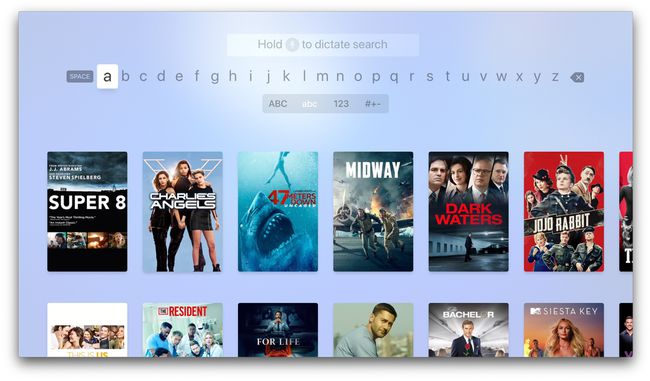
U opent een zoekveld op de Apple TV door het vergrootglaspictogram boven aan veel schermen te selecteren of door het zoekpictogram op het hoofdscherm te kiezen. Spel de tekstinvoer letter voor letter uit met de Siri Remote. Schakel indien nodig over van kleine letters naar hoofdletters, cijfers en speciale tekens.
Versnel het tekstinvoerproces met deze sneltoetsen:
- Tik en houd een. vast hoofdletter om toegang te krijgen tot het equivalent in kleine letters, in plaats van heen en weer te schakelen tussen toetsenborden.
- Tik en houd a. vast kleine letter om de geaccentueerde variaties van dat teken naar voren te brengen, evenals het hoofdletter.
- Wissel tussen het toetsenbord met hoofdletters en het toetsenbord met kleine letters door op de Speel pauze knop op de Siri Remote.
Gebruik Siri om met uw Apple TV te praten
Wanneer u een microfoonpictogram ziet verschijnen in een tekstinvoerveld op uw Apple TV, kunt u Siri gebruiken om uw zoektermen of tekst in te spreken.
Houd de. ingedrukt om tekst te dicteren microfoon icoon op uw Siri Remote terwijl u een zoekterm uitspreekt voordat u de Siri Remote-microfoon loslaat. Deze functie is standaard ingeschakeld, maar u kunt controleren of deze is ingeschakeld in Instellingen > Algemeen > dictaat.
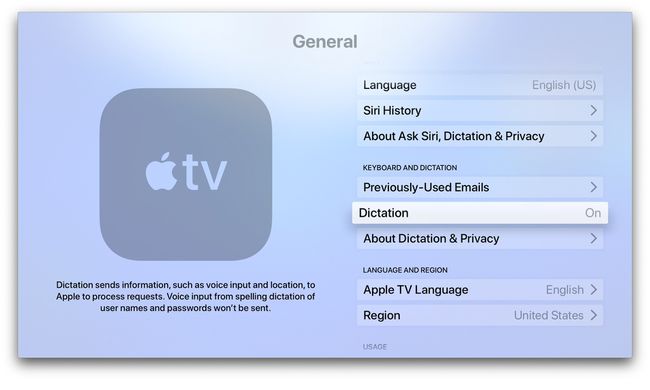
Spreek gewoon de naam van een film of tv-programma uit en de resultaten worden onmiddellijk weergegeven. Als u informatie invoert die perfect moet zijn, zoals een wachtwoord of e-mailadres, spel dan elke letter: J-A-N-E-S-M-I-T-H op iCloud dot com bijvoorbeeld.
Tekstinvoer via iPhone, iPad of iPod Touch
Als je een Apple iPhone, iPad of iPod Touch hebt, download dan de Apple TV Remote-app van de App Store naar je apparaat.

De Apple TV Remote-app werkt op Apple's iOS en iPadOS apparaten. Nadat je de Remote-app hebt ingesteld, kun je deze gebruiken om tekst in te voeren op het vertrouwde toetsenbord van je Apple apparaat, waardoor tekstinvoer op de Apple TV veel gemakkelijker is dan op afzonderlijke letters op de Apple TV te tikken scherm.
De Apple TV Remote-app heeft een groot leeg gebied dat werkt als het touchpad op de Siri Remote. Gebruik het om naar een zoekveld of tekstinvoerveld op het Apple TV-scherm te gaan en voer vervolgens uw tekst in op het app-scherm in het veld dat verschijnt. U kunt dicteren ook gebruiken door op de microfoon op het startscherm van de Apple TV Remote-app te tikken.
Een Bluetooth-toetsenbord gebruiken

Veel Bluetooth toetsenborden kunnen zijn aangesloten op de Apple TV. U kunt het toetsenbord gebruiken om overal in elke app op het systeem tekst in te voeren waarvoor u moet typen. U kunt het toetsenbord ook gebruiken om bedien je Apple TV als u uw Siri-afstandsbediening verliest of breekt.
Misschien wil je er een spelletje van maken

U kunt ook tekst invoeren op de Apple TV met een speciale gamecontroller van derden voor iOS of iPadOS. U bent echter beperkt tot het handmatig kiezen van letters met behulp van het schermtoetsenbord, dus u profiteert er niet van.
Een oude tv-afstandsbediening gebruiken
Je kunt zelfs een oude tv-afstandsbediening gebruiken als je Apple TV dit ondersteunt. Pak de afstandsbediening waarmee je tv wordt geleverd (of een andere als je wilt) en openInstellingen > Afstandsbedieningen en apparaten > Leer op afstand op uw Apple TV. Je wordt door een reeks stappen geleid, waarna je de afstandsbediening zou moeten kunnen gebruiken om je Apple TV te bedienen, zij het met veel vereenvoudigde bediening.
Zijn er meer?
Het lijdt weinig twijfel dat deze methoden voor het invoeren van tekst op een Apple TV in de toekomst met meer zullen worden aangevuld. Misschien kun je een Mac gebruiken om het te besturen. Er lijkt weinig reden om dat niet te doen.
